Reklaam
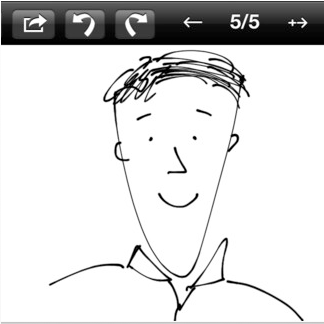 Eelmisel aastal kirjutasin paarist kasulikust käsitsi kirjutatud iPadi rakendused Muutke oma iPad sülearvutirakenduste abil tõeliseks kirjutusvahendiksMinu jaoks on iPad ülim seade paberivabaks lugemiseks, kirjutamiseks ja fotode vaatamiseks. Mugav iPadi vaatamise suurus muudab selle täiuslikuks elektrooniliseks sülearvutiks e-raamatute, PDF-ide lugemiseks, lühikeste meilide kirjutamiseks ... Loe rohkem märkmete tegemiseks ja joonistamiseks. Pärast seda on välja töötatud muud sarnased rakendused, mis on sama stiilsed, kuid sisaldavad mõnda ainulaadset funktsiooni või lähenemisviisi, mida võiksite kaaluda, kui otsite sellist kirjutusvahendit.
Eelmisel aastal kirjutasin paarist kasulikust käsitsi kirjutatud iPadi rakendused Muutke oma iPad sülearvutirakenduste abil tõeliseks kirjutusvahendiksMinu jaoks on iPad ülim seade paberivabaks lugemiseks, kirjutamiseks ja fotode vaatamiseks. Mugav iPadi vaatamise suurus muudab selle täiuslikuks elektrooniliseks sülearvutiks e-raamatute, PDF-ide lugemiseks, lühikeste meilide kirjutamiseks ... Loe rohkem märkmete tegemiseks ja joonistamiseks. Pärast seda on välja töötatud muud sarnased rakendused, mis on sama stiilsed, kuid sisaldavad mõnda ainulaadset funktsiooni või lähenemisviisi, mida võiksite kaaluda, kui otsite sellist kirjutusvahendit.
Olgem ausad, kui teil on iPad, on tänapäeval arvatavasti vähem ja vähem pliiatsi ja paberi kasutamist. Ma pigem haaraksin oma iPadi ja kirjutaksin üles mõned märkmed, kui teeksin seda paberilõigul, mis segi ajab mu laua või on valesti paigutatud.
Inkflow
Inkflow on üks uusimaid kirjutusrakendusi, mis on jõudnud iTunes App Store'i. Selle rakenduse tindivoog on sujuv ja sujuv, justkui kirjutaksite paberilehele markeriga.
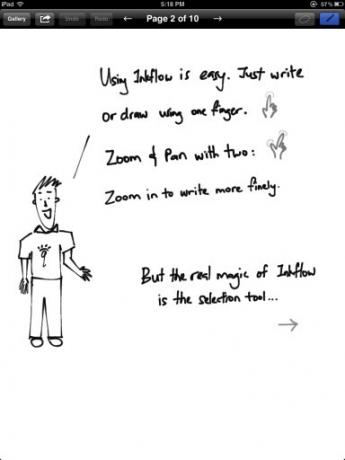
Rakendusel on kaks versiooni (tasuta ja rakendusesisene versiooniuuendus 4,99 dollarit.) Tasuta versioon on piiratud ühe musta suurusega markeriga - limiit on 20 lehekülge sülearvuti kohta. Märgistamiseks pole spetsiaalset tagasivõtmise / uuesti tegemise tööriista. selle asemel topeltpuudutage kahe sõrmega viimast tehtud märget.
Inkflow eristab just teksti ja jooniste valimist ning nende suurendamist ja suurendamist.
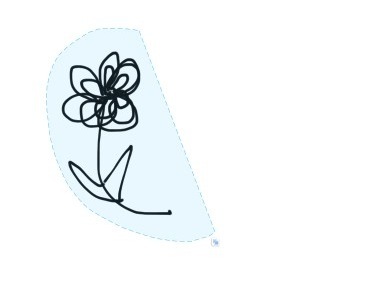
Lehti saab eksportida ka e-posti teel iPadi fototeekisse või Camera Rollisse ning manuse Twitterisse. Muide, rippmenüü eksportimisnupp on koht, kus lähete rakendusesisese värskenduse tellimiseks.
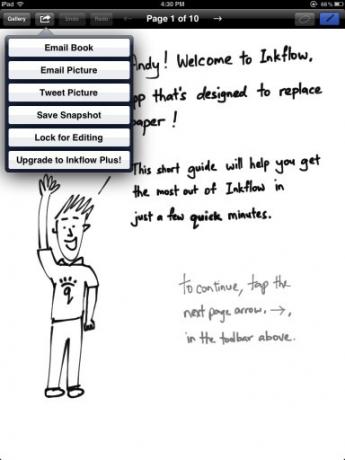
Rakenduse täisversioon sisaldab spetsiaalset kustutusriista, mitmevärvilisi pliiatseid ja pintsleid ning kopeerimise ja kleepimise tööriista nii käsitsi kirjutatud teksti kui ka jooniste jaoks. Tasuta versioon pakub piisavalt funktsioone, et saaksite aimu, mida uuendus pakub.
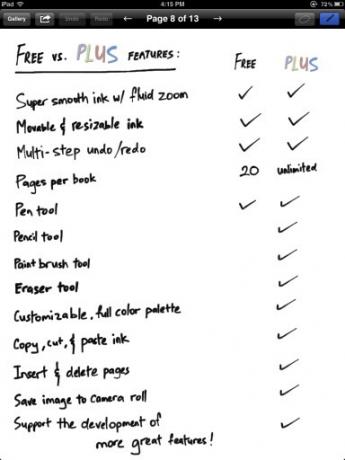
MyScripti memo
MyScripti memo tindivoog on selle artikli jaoks vaadatavatest rakendustest kõige vähem voolav. Oma kogemuse kohaselt pidin adekvaatse käekirja tegemiseks hoidma pliiatsit veidi tugevasti alla vajutatud.
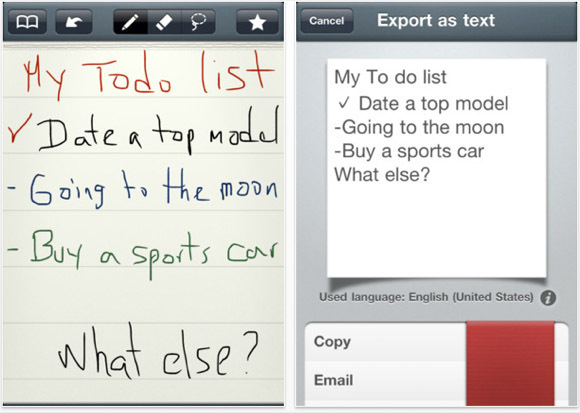
Kuid see, mis MyScript Memo silma paistab, on selle käsitsikirjatuvastuse funktsioon. See võib teisendada käsitsi kirjutatud teksti ekspordiks. Käekirjatuvastus on tegelikult päris hea, kuid mul oli teksti kirjutamisega liiga palju probleeme. Lisaks ei võimalda rakendus mitmelehelist dokumentatsiooni. Pärast lehe täitmist peate looma uue, justkui uue dokumendifaili.
MyScriptis on mitmesuguseid pliiatsi suurusi ja värve ning sellel on spetsiaalne kustutuskumm ja tagasivõtmise / uuesti tegemise nupud. Kui soovite aga konverteeritud teksti kopeerida või eksportida e-posti, SMS-i, Evernote'i, Twitterisse või Facebooki, maksab see teile 2,99 dollarit (rakendusesisene versiooniuuendus). Sellegipoolest saate käsitsi kirjutatud märkmeid pildifailina salvestada Kaamera rulli või eksportida e-posti ja muude tugiteenuste jaoks.
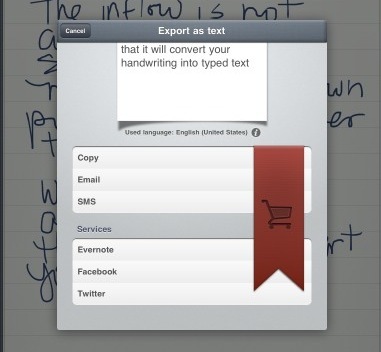
Visandirullid
Sketch Rolls on üks minu lemmikkäsikirjarakendusi, ehkki see pole tasuta (4,99 dollarit). Tindivoog on sujuv ja märkmike korraldamise koduleht on väga juurdepääsetav.

Mis eristab Sketch Rollsit, on selle nime osa "rullides". Selle asemel, et sülearvutid oleksid üksikud paberilehed, saate märkmeid ja logisid laiendada üle iPadi ekraani laiuse. See on nagu paberirullile kirjutamine või joonistamine.
Olen seda rakendust mitu korda koosolekul ajurünnaku tööriistana kasutanud ja see töötab suurepäraselt, kuna te ei pea lehtede vahel edasi-tagasi sirvima. Kahe sõrme abil kerimiseks peate siiski meeles pidama, vastasel juhul paneb lihtsalt paberile pühkimismärgi.
Arendajad ütlevad, et saate projekti kohta lisada / sisestada kuni 300 rullmaterjali, mis on omamoodi selline, nagu oleks paberiraamid, millega töötada.
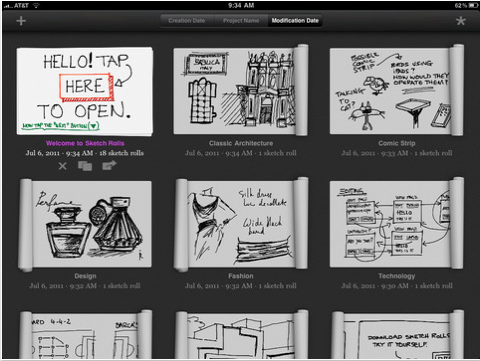
Nagu teiste rakenduste puhul, saate märkmete lehti eksportida PDF-i, pildifaili või SRP-na teiste Sketch Roll Project-i kasutajate jaoks.
Visandirullides on ka erinevaid värvitindid ja pastakate suurus võib ulatuda õhukesest kuni pisut julgeni. See sisaldab kustutuskummi ja tagasivõtmise / uuesti tegemise nuppu. Rakenduse paremas ülanurgas olev nupp viib teid kiiresti tagasi sülearvutite avaekraanile.

Kui otsite muid iPadi või iPhone'i kirjutamisrakendusi, lugege seda artiklit:
- 7 rakendust, mis aitavad teil iPadi projektide kirjutamiseks kasutada 7 rakendust, mis aitavad teil iPadi projektide kirjutamiseks kasutada Loe rohkem
Andke meile teada, mida arvate nendest või teie kasutatavatest rakendustest.
Bakari on vabakutseline kirjanik ja fotograaf. Ta on pikaajaline Maci kasutaja, džässmuusika fänn ja pereisa.
